想要在FB開直播來撥原本就電腦內的影片,其實很簡單!
只要下載OBS串流程式再加一點點小設定就可以完成
而且除了直播影片OBS程式還可以直播螢幕畫面、簡報、圖片等等
花一點巧思直播就可以有更多不同的變化
本教學以「在FB直播電腦內的影片 設定」為示範
首先先下載安裝 OBS程式 點此下載
步驟一:進入 FB直播串流影片網站,點選建立直播串流影片
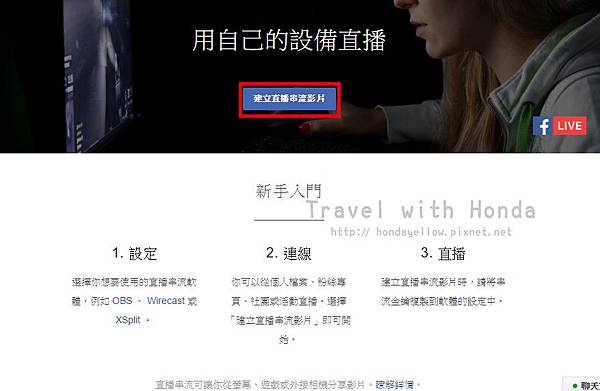
步驟二:選擇你要直播的地方

步驟三:複製伺服器網址、串流金鑰(分別為圖中數字1、2內容)
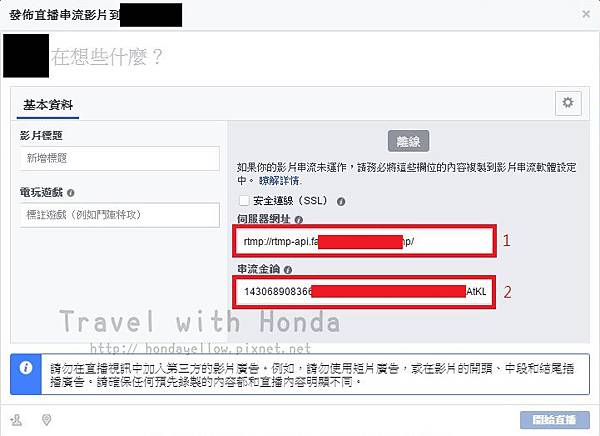
步驟四:進入OBS程式
點選右下的設定
再點選串流
串流類型選擇自訂串流伺服器
貼上剛剛複製的伺服器網址、串流金鑰
前一步驟 標示數字1的內容 就貼在1的框框
2的內容 貼在2的框框

步驟五:點選媒體來源

選擇要播放的影片檔案
如果想要一直重複播放影片的話 可以勾選循環的選項

如果影片打開之後不在畫面中間,可以設定影片置中(不在意的人可以跳過這個步驟XD)
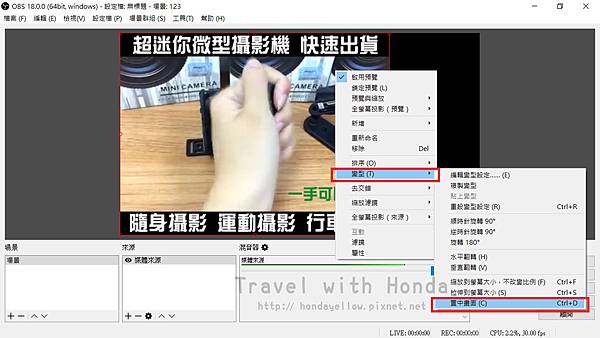
步驟六:點選開始串連

步驟七:切回到FB看看畫面有沒有串流過去
如果有成功可以看到畫面,點選開始直播按鈕

就可以看到FB正在直播囉!!
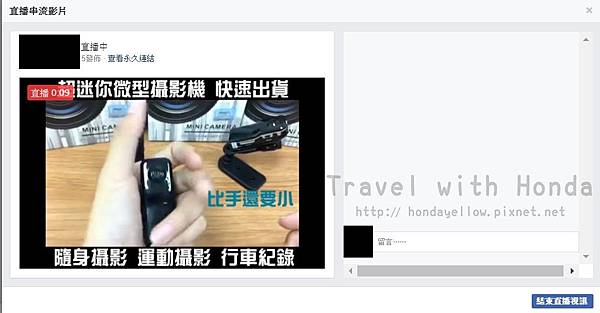
要結束直播時先把FB的直播結束
再回來OBS點選停止串流
整個直播就可以結束了

如果這次設定沒有問題
就可以在場景群組裡面更改名稱
下次就可以打開來用一樣的設定來直播了!!

如果喜歡我的文章和分享
也歡迎支持一下我畫的 原創貼圖-歐告狗勾 喔!
代幣50 只要台幣30元
你的小小支持,就是我繼續分享的最大動力! 請點此購買
(電腦版使用者請點此看 較大的貼圖
手機版使用者點下圖,即可直接看到)
如果想持續看到新分享
歡迎到 Facebook 粉絲專頁點讚
有新的文章分享就會更快看到囉~





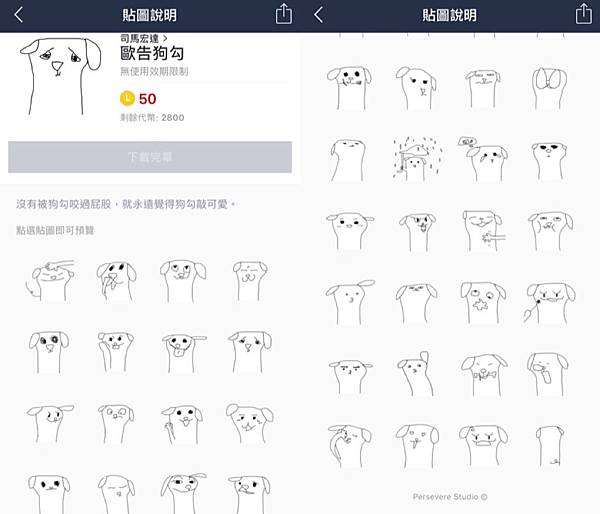






 留言列表
留言列表
